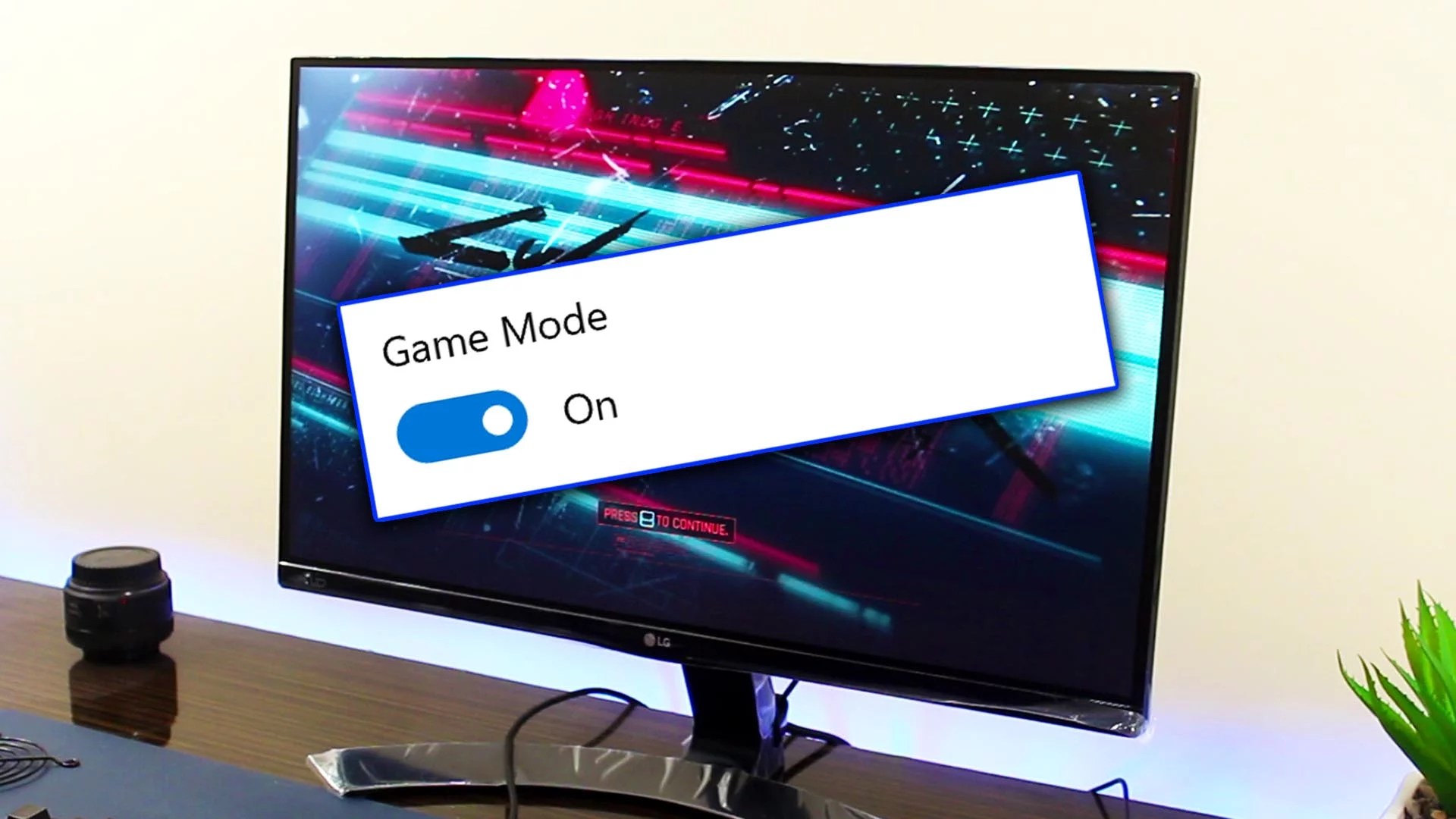Le mode jeu est une fonctionnalité de Windows 10 et Windows 11 qui donne la priorité aux performances de votre PC lorsque vous jouez à des jeux. Lorsqu'il est activé, il peut améliorer la fréquence d'images (FPS) des jeux, réduire les temps de chargement et minimiser les interruptions du système. Dans cet article, nous allons vous montrer comment activer le mode jeu dans Windows 10 et Windows 11.
Étape 1 : Accéder aux paramètres Windows
Cliquez sur le bouton "Démarrer" et sélectionnez l'option "Paramètres" (l'icône d'engrenage) dans le menu sur le côté gauche de l'écran.
Étape 2 : Ouvrir les paramètres des jeux
Dans la fenêtre Paramètres, cliquez sur l'option "Jeux" pour ouvrir les paramètres liés au jeu.
Étape 3 : Activer le mode de jeu
Dans l'onglet "Jeux", activez l'option "Mode de jeu" en cliquant sur le bouton "Basculer" sur la position "Activé". Cela activera le mode jeu sur votre PC.
Étape 4 : Configurer les options avancées du mode de jeu (facultatif)
Si vous le souhaitez, vous pouvez configurer certaines options avancées du mode jeu pour ajuster les performances de votre PC tout en jouant à des jeux. Pour accéder à ces options, cliquez sur le lien « Options avancées » sous le bouton bascule « Mode de jeu ».
Parmi les options avancées du Mode Jeu, vous pouvez :
Choisissez quels jeux auront la priorité sur les autres programmes en termes d'utilisation des ressources système ;
Activer ou désactiver l'enregistrement de jeu (Game DVR), qui vous permet d'enregistrer des extraits de jeu ;
Désactivez les mises à jour Windows pendant la lecture pour éviter les interruptions ;
Activez ou désactivez le mode veille connecté, qui permet à votre PC de continuer à télécharger des mises à jour et à installer des jeux en mode veille.
Étape 5 : testez le mode de jeu
Après avoir activé le mode jeu, lancez votre jeu préféré pour voir si les performances se sont améliorées. Si vous n'êtes pas satisfait des performances, essayez de modifier les options avancées du mode de jeu pour obtenir le meilleur résultat possible.
L'activation du mode jeu dans Windows 10 et Windows 11 peut améliorer considérablement les performances des jeux sur votre PC. En suivant les étapes ci-dessus, vous pourrez tirer pleinement parti de cette fonctionnalité et obtenir une expérience de jeu plus fluide et sans bégaiement.